귀하가 양식에서 파일들을 수집해야 한다면 파일 업로드 양식 요소를 사용할 수 있습니다. 파일 업로드는 양식 작성자들에게서 다수의 파일들을 받을 수 있습니다. 또한 귀하의 허용된 파일 유형들과 크기들을 설정할 수 있는 옵션들도 있습니다.
다음은 귀하의 양식으로 파일 업로드를 추가할 수 있는 방법입니다:
1. 양식 빌더에서 양식 요소들을 열기 위해 왼쪽 상단 코너에 있는 양식 요소 추가하기를 클릭하십시오.

2. 양식 요소에서 기본 밑에 있는 파일 업로드를 찾아서 선택하세요.
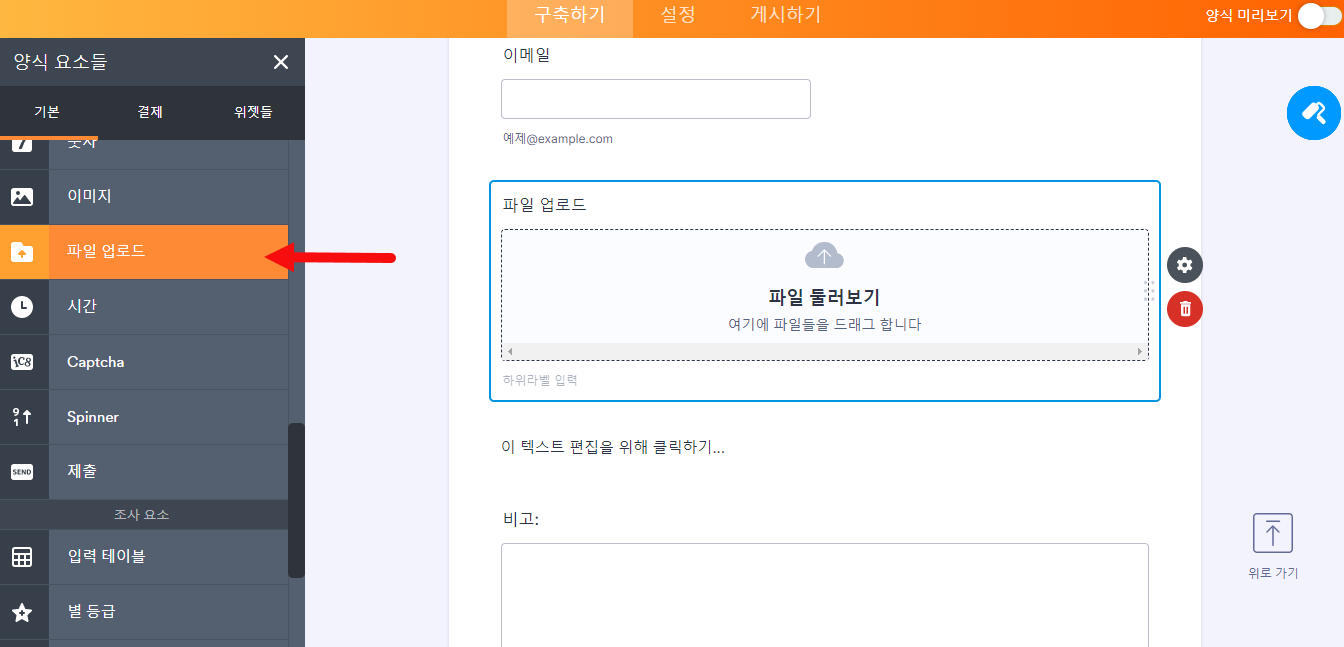
귀하의 양식은 이제 파일 업로드들을 받을 수 있습니다. 허용되는 파일 크기들과 유형들을 변경하기 위해서 다음 단계들을 따르세요.
3. 속성들을 보기위해 파일 업로드의 톱니바퀴 아이콘을 클릭하십시오.

4. 우측에 있는 파일 업로드 속성에서 위에 있는 옵션을 선택하세요.
5. 마지막으로 귀하가 선호하는 파일 크기 제한과 필드에서 허용되는 파일 유형들을 설정하십시오.
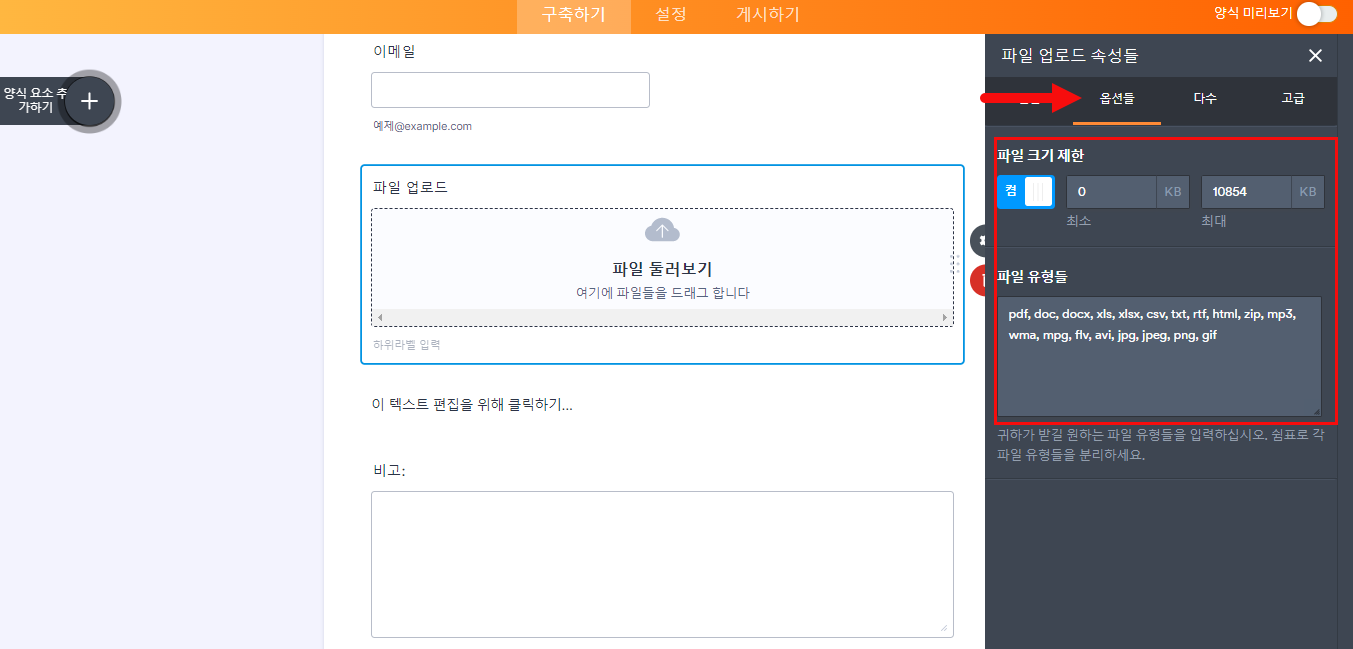
이것에 대해 좀 더 알아보기 위해서 허용된 파일 유형 변경하는 것과 파일 업로드 크기 제한을 변경하는 방법을 참조하십시오.
파일 업로드는 기본 설정으로 다수의 파일 업로드들을 받을 수 있습니다. 만약 각 입력에 허용되는 파일 수를 제한해야 한다면 다중 탭으로 가서 파일 수 제한하기를 활성화하고 허용되는 파일 수를 설정하십시오.
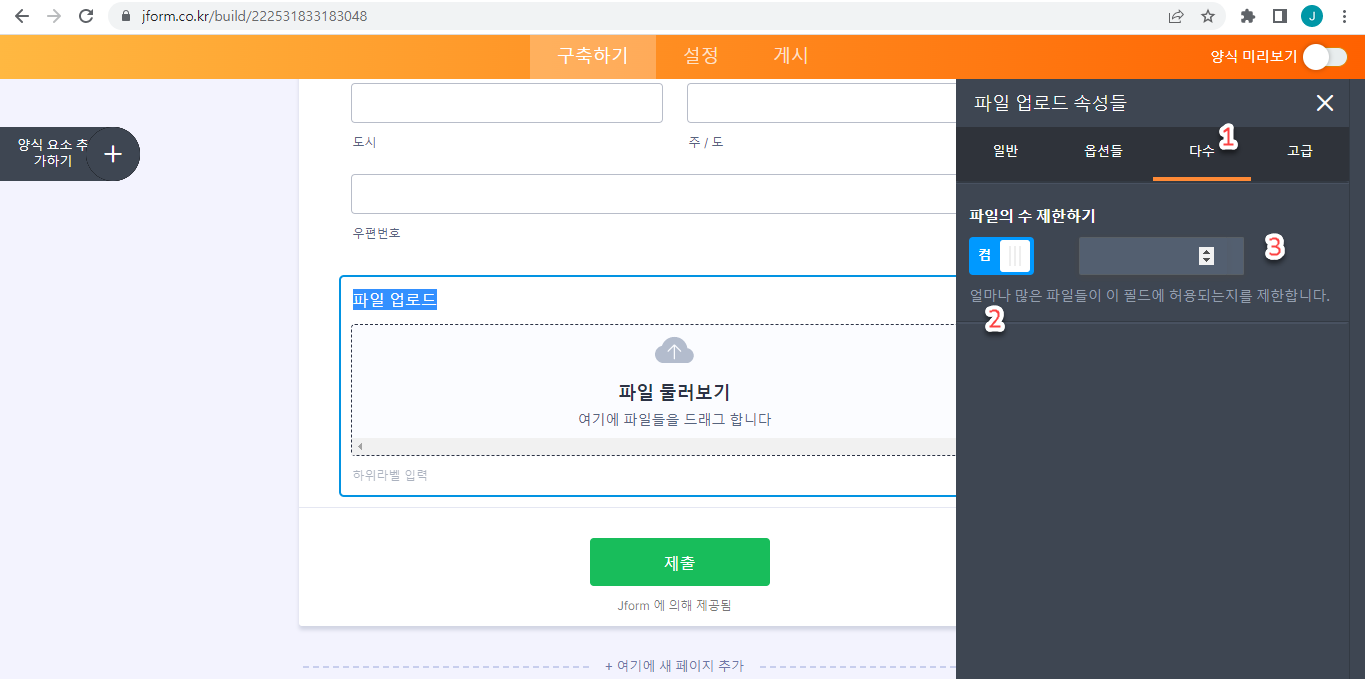
파일 업로드 양식 요소외에 귀하의 양식에서 파일 업로드를 모으기 위해 위젯들도 사용할 수 있습니다. 그것들을 여기에서 확인할 수 있습니다.



























































코멘트 보내기: